Souvent, les utilisateurs de Counter Strike Global Offensive sont confrontés au problème de ce que l’on appelle «l’écran noir» lors du démarrage du jeu. Le lecteur n’entend des sons qu’après le lancement et l’écran du menu principal n’est pas visible. Il y a plusieurs raisons pour que ce phénomène se produise.
Pourquoi le problème d’écran noir apparaît-il ?
Vous devez comprendre à quel moment un tel problème survient :
- après le lancement de l’application ;
- après un lancement incorrect du navigateur du jeu ;
- dans d’autres situations.
Parmi les raisons de l’apparition d’un écran noir figurent :
- Mise à jour du système d’exploitation. Lorsque Windows ou MacOS est mis à jour, le fichier correct responsable de la lecture correcte de l’écran du menu principal peut être supprimé des fichiers du jeu ;
- Il y a des lettres cyrilliques dans les noms des dossiers racine. Il existe une telle règle : que toutes les lettres dans les fichiers racine des logiciels et des jeux doivent être exclusivement dans le cas anglais ;
- Les paramètres du jeu ont été modifiés. Lorsque les paramètres principaux de CS:GO ont été modifiés, cela se produit souvent après une mise à jour du jeu, un problème d’écran « noir » peut survenir ;
- Il y a un problème avec les fichiers de paramètres Steam. Cette option est rare, mais dans certains cas, elle peut entraîner un problème similaire.
Les raisons de l’apparition de cette erreur de jeu sont déjà claires, il reste à trouver les moyens de les résoudre.
Méthode 1 : annuler les mises à jour du système d’exploitation
Comme indiqué précédemment, le problème d’écran noir dans CS:GO se produit souvent en raison de l’installation de mises à jour du système d’exploitation. Pour contourner ce problème, vous pouvez essayer de restaurer le système à une version précédente. Pour ce faire, suivez les étapes ci-dessous :
- Allez dans le menu Démarrer ;
- sélectionnez l’élément Paramètres ;
- dans la nouvelle fenêtre, utilisez la barre de recherche et entrez « Restaurer les paramètres »
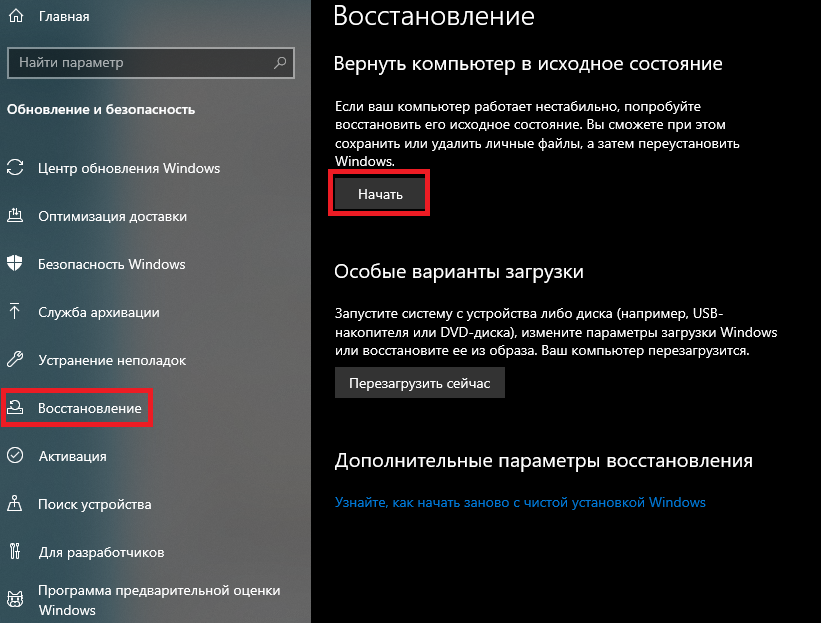
Ensuite, il reste à commencer à restaurer les paramètres, l’ordinateur redémarrera automatiquement. Si tout est fait correctement, le jeu démarrera correctement.
Méthode 2. Changer les noms des dossiers racine
En règle générale, le chemin d’accès au dossier racine contenant le jeu ressemble à ceci : D:GamessteamappscommonCounter-StrikeGlobalOffensive. Comme vous pouvez le voir, il n’y a pas de hêtre en cyrillique dans le dossier racine. Lorsque vous utilisez des lettres cyrilliques dans le nom du dossier racine, celui-ci doit être renommé dans la casse anglaise. Si cette méthode ne résout pas le problème d’écran noir dans le jeu, vous devez réinstaller CS:GO.
Méthode 3. Modification des paramètres Steam
Lorsque la résolution de l’écran a changé dans le jeu, afin de résoudre les problèmes, vous aurez besoin de :
- Lancer Steam ;
- allez dans le menu « Bibliothèque » ;
- Trouvez un jeu CS:GO ;
- allez dans l’onglet « Propriétés » ;
- ouvrez la section « Général » et trouvez la ligne « options de lancement ».
Dans la ligne « options de lancement », vous devrez entrer les valeurs suivantes : -w 800 -h 600
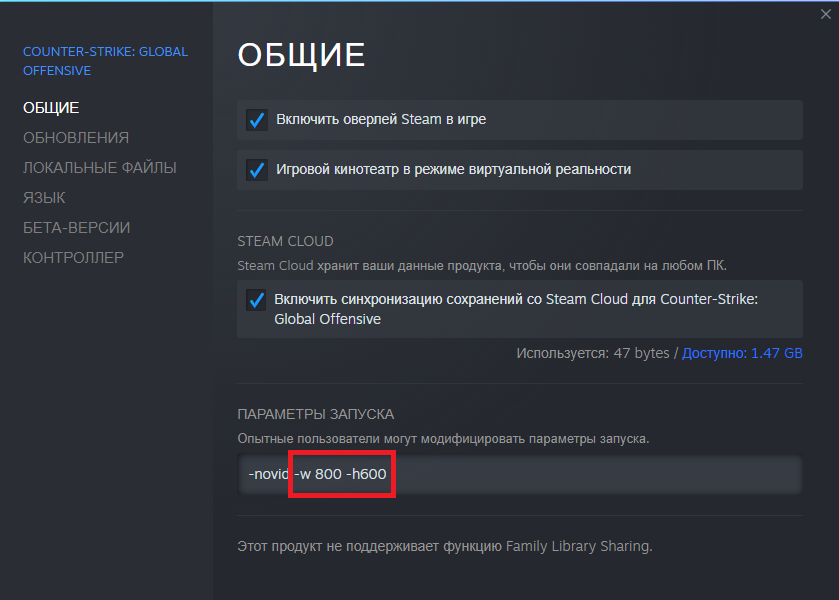
Cette commande changera automatiquement la résolution du jeu à 800×600 pixels la prochaine fois que vous démarrerez le jeu. Si vous le souhaitez, au lieu des valeurs 800 et 600, vous pouvez en insérer d’autres qui correspondront à la résolution d’écran spécifique de l’ordinateur que vous utilisez.
Méthode 4. Correction des paramètres dans Steam
Dans ce cas, vous devrez vous rendre dans l’onglet Propriétés de la bibliothèque Steam et suivre ces étapes :
- appuyez sur le bouton « Fichiers locaux » ;
- recherchez le dossier contenant le jeu installé et ouvrez-y le fichier appelé « cnfg » ;
- puis ouvrez le fichier nommé « video.txt » ;
- trouvez dans le fichier ouvert « video.txt » les lignes : « setting.fullscreen » « 1 » et « setting.nowindowborder » « -1.
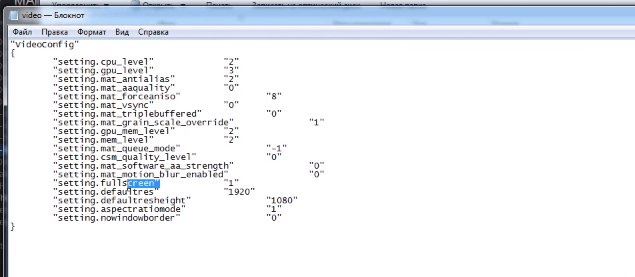
Dans les lignes trouvées, vous devez mettre 0 au lieu de la valeur 1, et mettre 1 au lieu de la valeur 0. Lors de la fermeture du fichier correspondant, assurez-vous de cliquer sur le bouton « Enregistrer les modifications ».
Si toutes les méthodes ci-dessus ne vous aident pas, vous devrez essayer de réinstaller le système d’exploitation. C’est une méthode extrême, la plus radicale.






